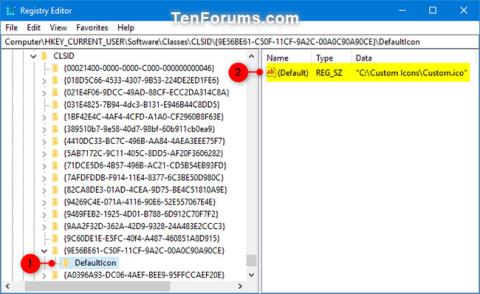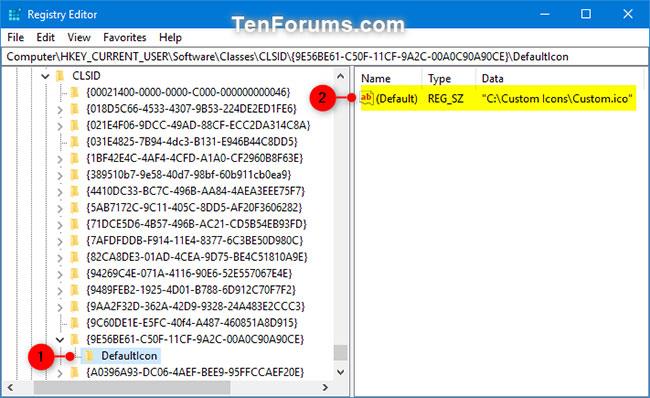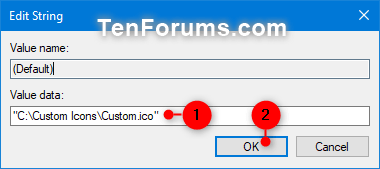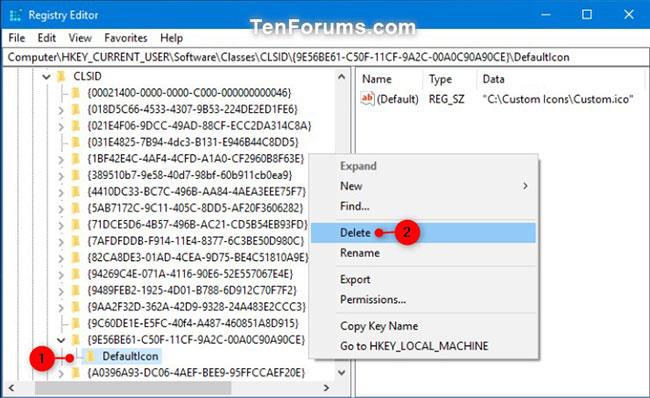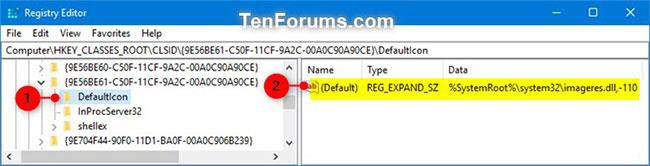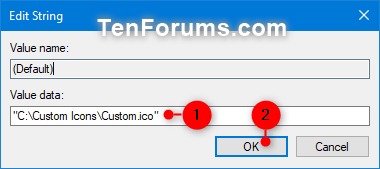Izmantojot kontekstizvēlni Sūtīt uz konteksta izvēlni, ir viegli ātri nosūtīt vienumu kopijas (piemēram, failus, mapes, bibliotēkas) uz Bluetooth ierīcēm , saspiestām mapēm, darbvirsmu (izveidot īsceļus), dokumentus, faksa adresātus, lietotājus utt., lai saņemtu pastu, mobilo sakaru operatoru diskdziņi un tīkla cietie diski.
Šajā rokasgrāmatā ir parādīts, kā kontekstizvēlnes vienuma Sūtīt uz > Darbvirsma (izveidot saīsni) ikonu mainīt uz jebkuru jūsu konta vai visu lietotāju ikonu operētājsistēmās Windows 7, Windows 8 un Windows 10 .
Mainiet pašreizējā lietotāja ikonu Sūtīt uz > Darbvirsma (izveidot saīsni).
Šī opcija tiks piemērota tikai pašreizējam lietotājam, nevis citiem datora lietotāju kontiem.
1. Nospiediet taustiņus Win+R , lai atvērtu Palaist , ievadiet regedit laukā Run un noklikšķiniet uz Labi , lai atvērtu reģistra redaktoru .
2. Pārejiet uz tālāk norādīto taustiņu reģistra redaktora kreisajā panelī.
HKEY_CURRENT_USER\Software\Classes\CLSID\{9E56BE61-C50F-11CF-9A2C-00A0C90A90CE}\DefaultIcon
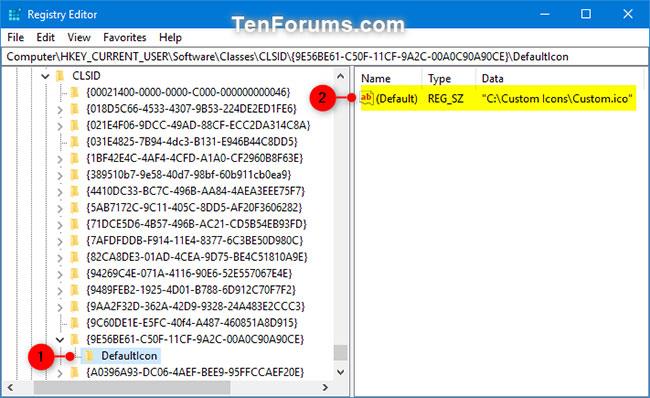
Pārejiet uz augstāk esošo taustiņu
Piezīme:
Ja jums nav atslēgas {9E56BE61-C50F-11CF-9A2C-00A0C90A90CE} , ar peles labo pogu noklikšķiniet uz CLSID atslēgas , noklikšķiniet uz Jauns > Atslēga , ievadiet {9E56BE61-C50F-11CF-9A2C-00A0C90A90CE} un nospiediet Enter. .
Ja jums nav atslēgas DefaultIcon , ar peles labo pogu noklikšķiniet uz atslēgas {9E56BE61-C50F-11CF-9A2C-00A0C90A90CE} , nospiediet New > Key , ievadiet DefaultIcon kā nosaukumu un nospiediet taustiņu Enter.
3. Atslēgas DefaultIcon labajā panelī veiciet dubultklikšķi uz virknes (Noklusējuma) vērtības (REG_SZ), lai to mainītu.
4. Ievadiet visu .ico faila ceļu pēdiņās, kuru vēlaties izmantot ikonai, un noklikšķiniet uz Labi.
Noklusējuma ikona ir: %SystemRoot%\system32\imageres.dll,-110
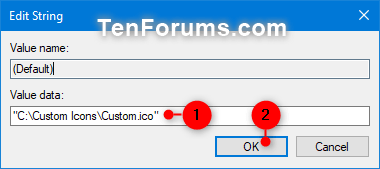
Ievadiet pilnu .ico faila ceļu
5. Tagad, ja vēlaties, varat aizvērt reģistra redaktoru.
6. Restartējiet pārlūkprogrammas procesu vai izrakstieties un piesakieties, lai lietotu izmaiņas.
Mainiet ikonu Sūtīt uz > Darbvirsma (izveidot saīsni) visiem lietotājiem
Piezīme:
Lai veiktu šo opciju, jums ir jāpiesakās kā administratoram.
1. Nospiediet taustiņus Win + R , lai atvērtu Palaist , ierakstiet regedit laukā Run un noklikšķiniet uz Labi , lai atvērtu reģistra redaktoru.
2. Ja izmantojāt 1. opciju, izdzēsiet tālāk esošo atslēgu DefaultIcon .
HKEY_CURRENT_USER\Software\Classes\CLSID\{9E56BE61-C50F-11CF-9A2C-00A0C90A90CE}\DefaultIcon
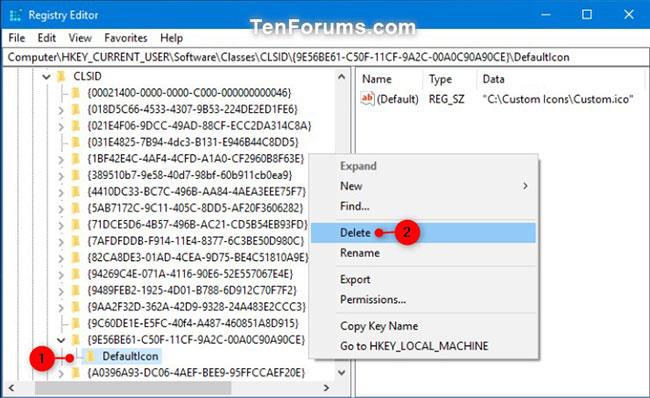
Dzēsiet atslēgu DefaultIcon
3. Pārejiet uz tālāk norādīto taustiņu reģistra redaktora kreisajā panelī.
HKEY_CLASSES_ROOT\CLSID\{9E56BE61-C50F-11CF-9A2C-00A0C90A90CE}\DefaultIcon
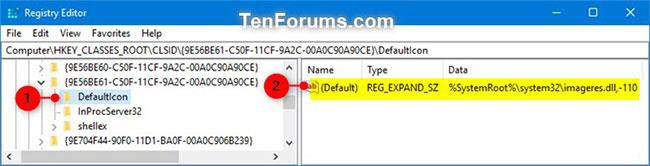
Pārejiet uz taustiņu reģistra redaktora kreisajā pusē
4. Mainiet atslēgas DefaultIcon īpašnieku uz grupu Administratori.
5. Mainiet atslēgas DefaultIcon atļaujas , lai administratori varētu pilnībā kontrolēt.
6. Atslēgas DefaultIcon labajā panelī veiciet dubultklikšķi uz (Noklusējuma) virknes vērtības (REG_SZ), lai to modificētu.
7. Ievadiet visu .ico faila ceļu pēdiņās, kuru vēlaties izmantot ikonai, un noklikšķiniet uz Labi.
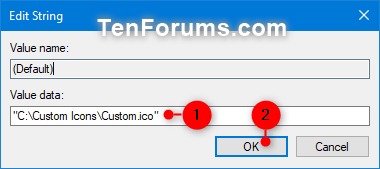
Ievadiet pilnu .ico faila ceļu, kuru vēlaties izmantot
Piezīme:
.ico fails būs jāsaglabā vietā (piemēram, " C:\Windows" vai "C:\Users\Public "), kurai var piekļūt visi lietotāji. Pretējā gadījumā ikona dažiem lietotājiem var tikt parādīta kā noklusējuma mape.
Noklusējuma ikona ir: %SystemRoot%\system32\imageres.dll,-110
8. Tagad, ja vēlaties, varat aizvērt reģistra redaktoru.
9. Restartējiet pārlūkprogrammas procesu vai izrakstieties un piesakieties, lai lietotu izmaiņas.